马赛克(Mosaics)是一种传统的建筑装饰技法,从中世纪开始便流行于世界各地。特别是在一些古老的教堂壁画,门窗和房顶上。现在我们使用马赛克最多的是在墙面和地板,用它拼成各式的图案作为装饰。在Painter中,我们可以自己画出喜欢的图案,这种亲手画的装饰画装在相框中,放在床头或是钉在墙上,会起到更好的装饰效果。
家里面的小孩子和老人,还有一些业余画画的朋友们,不要怕画的不好看,全家出动一起动手画一幅马赛克装饰画吧!Corel Painter给你简单,让你自由绘画!
构图:一张颜色鲜艳并且自己喜欢的画。

1.初识工具。为了方便绘画,Painter中自带了克隆功能,一张很普通的图片,通过克隆绘画可以得到许多不同风格的个性作品。现在我们就开始初步接触马赛克。首先,在‘画布’菜单下选择‘制作马赛克’命令(图1),制作马赛克的前提是要在工具栏中选择笔刷,在图层面版中选择画布层(图2).
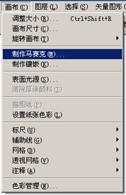
(图1)

(图2)
2.掌握工具。接下来我们开始了解它里面的一些选项和效果
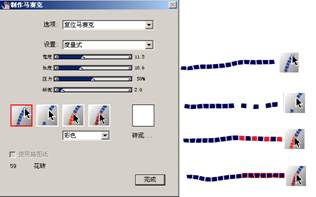

图标,在图像上按住鼠标并移动,即可画出马赛克瓦片。

图标,在马赛克瓦片上按住鼠标并移动,即可删除瓦片。

图标,在马赛克瓦片上按住鼠标并移动,即可改变瓦片的颜色。

图标,在想要选择的马赛克瓦片上按住鼠标并移动,即可将其选中。
3.创建文件。打开Painter软件。在‘文件’菜单下选择‘打开’命令,选择打开一张图片。使用‘文件’菜单下的‘快速克隆’命令,系统会复制出一张一样的图。
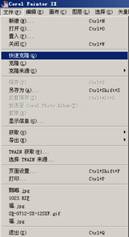

4.开始绘画。我们要在克隆出的图片中绘画。首先,在‘颜色’面版上选择接近纯黑的颜色,使用马赛克工具勾出主体物的轮廓,此时瓦片要大一些。

接下来,细致刻画主体物,使用克隆功能,此时瓦片要比轮廓瓦片小一些。


5.绘制背景。画完主体物接下来绘制背景,这张图片的背景是单一的颜色,我们要把它画的有韵律,有动感,可以随意的画,但是要有规律。

6.完成。我的这幅马赛克装饰画就完成了。

加上个边框就更有效果了。
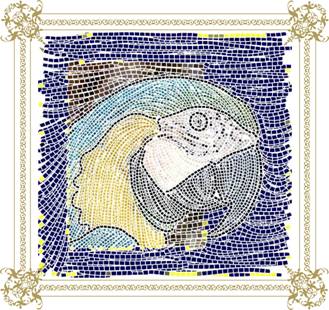
我相信大家画的都会非常的好看,继续加油拉!只要你学习Corel Painter,就会不断给你带来惊喜的。
注:更多精彩教程请关注三联设计教程 栏目,
【Painter如何制作马赛克式的装饰画】相关文章:
